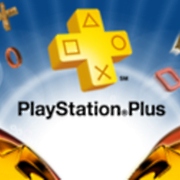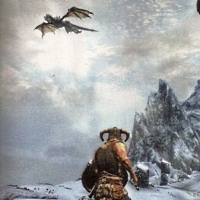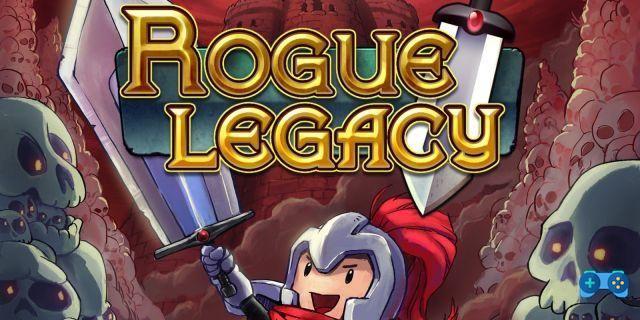Es posible conectar el Dualense di PlayStation 5 en PC? La respuesta es sí. Pero, ¿cómo se configura el controlador DualSense para Steam? Al igual que la almohadilla DualShock 4, puede conectar fácilmente el controlador más reciente de Sony a una computadora personal para jugar. Para esta configuración, explicaremos cómo conectar el controlador de PS5 a una PC a través de Steam.
Cómo usar el controlador PS5 DualSense en PC
Conexión DualSense mediante cable
Esta parte de la configuración es muy sencilla. Para conectar el controlador a su PC a través de USB, necesitará un cable USB-C a USB-A (o un cable USB-C a USB-C si tiene un puerto Tipo-C en su PC).
Conexión bluetooth
Para usar DualSense a través de una conexión Bluetooth, necesita un adaptador USB Bluetooth (o una placa base con Bluetooth integrado). Para conectarse, abra el menú de Bluetooth y seleccione otros dispositivos en Windows presionando la tecla de Windows y escribiendo "Bluetooth". Luego haga clic en "Agregar Bluetooth u otro dispositivo". La PC comenzará a buscar dispositivos disponibles.
En DualSense, mantenga presionado el botón del logotipo de PlayStation y el botón Compartir (el pequeño a la izquierda del panel táctil) hasta que los LED alrededor del panel táctil comiencen a parpadear rápidamente. En unos segundos, debería aparecer "Wireless Controller" en la lista de dispositivos Bluetooth a los que conectarse. Simplemente haga clic en él para completar el emparejamiento.
Si necesitas un adaptador Bluetooth, puedes comprar uno en Amazon por menos de 10 euros.
DualSense ahora será accesible en Windows con su controlador DirectInput, que algunos juegos reconocerán y le permitirán volver a mapear los controles. Pero muchos juegos de PC de hoy se basan en el nuevo controlador XInput de Microsoft para los controladores de Xbox, por lo que DualSense será bastante limitado sin ninguna ayuda. Aquí es donde entra Steam.
Steam agregó soporte inicial para DualSense en el cliente beta lanzado el 12 de noviembre. Usar el cliente beta es, con mucho, la forma más fácil de hacer que DualSense funcione en la PC, incluso si desea usarlo en juegos que no sean de Steam. Para cambiar al cliente beta de Steam, vaya al menú Steam> Configuración> Cuentas> y haga clic en "Cambiar" en "Participación beta" para activar el cliente beta. Deberá actualizar y reiniciar Steam para descargar la última versión.
Ahora hagamos funcionar el controlador. Para comenzar, conecte el DualSense a su PC mediante un cable o Bluetooth como se describe arriba. Una vez conectado, abra Steam e inicie el Modo de imagen grande. Debería ver el DualSense ahora reconocido y listado como un controlador de PlayStation 5. Steam configurará automáticamente las combinaciones de teclas para imitar el diseño de un controlador de Xbox; el botón triangular es Y, el botón cuadrado es X, etc.
Tu puedes elegir "Calibra"Para cambiar la sensibilidad del joystick y"Pref Renze”Para nombrar el controlador, habilite / deshabilite la vibración y configure el color y el brillo de la tira de LED alrededor del panel táctil.
Un consejo importante: asegúrese de seleccionar la compatibilidad con la configuración de PlayStation si desea personalizar el diseño del controlador DualSense o los controles giroscópicos. Recordatorio: el configurador del controlador solo está disponible a través del modo Steam Big Picture.